
โดยค่าเริ่มต้น Dropbox จะซิงค์ทุกอย่างกับคอมพิวเตอร์ทุกเครื่องของคุณ แต่นั่นอาจไม่ใช่สิ่งที่คุณต้องการ
หากคุณติดตั้ง Dropbox ไว้ในคอมพิวเตอร์หลายเครื่องหรือแชร์บัญชีกับสมาชิกในครอบครัวอาจมีโฟลเดอร์ที่ซิงค์กับบริการที่คุณไม่ต้องการในทุกเครื่องโดยเฉพาะอย่างยิ่งหากคุณมีพื้นที่ฮาร์ดไดรฟ์เหลือน้อย
อย่างมีความสุข Dropbox ให้คุณเลือกโฟลเดอร์ที่จะซิงค์กับคอมพิวเตอร์เครื่องใด เรียกว่า Selective Sync แต่ในการค้นหานั้นคุณจะต้องขุดคุ้ยเล็กน้อย
ขั้นแรกค้นหาไอคอน Dropbox ในถาดระบบของคุณ ใน Windows มีโอกาสดีที่คุณจะต้องคลิกลูกศรขึ้นทางด้านซ้ายของซิสเต็มเทรย์เพื่อดูไอคอนที่ไม่ค่อยมีคนคลิก ใน Mac จะอยู่ในแถบเมนู

ไม่ว่าระบบปฏิบัติการของคุณจะเป็นอย่างไรคุณจะเห็นหน้าต่าง Dropbox มาตรฐานซึ่งรวมถึงรายการไฟล์ที่ซิงค์ล่าสุด คลิกไอคอนรูปเฟืองจากนั้นคลิก“ ค่ากำหนด”
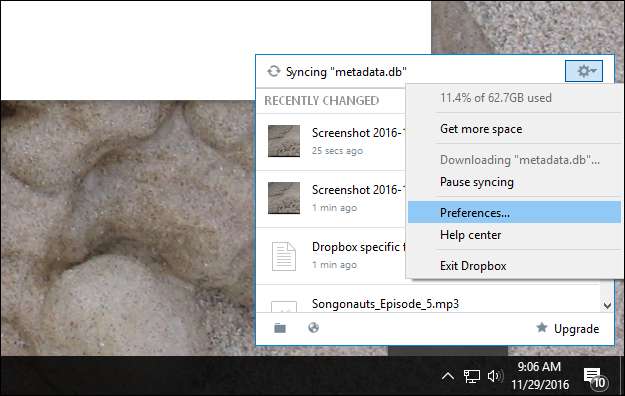
หน้าต่างจะปรากฏขึ้น คลิกแท็บ“ บัญชี” ในหน้าต่างนี้และกดปุ่มที่มีข้อความ“ Selective Sync”
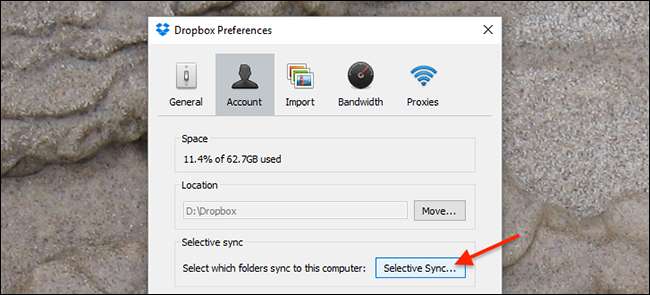
จากที่นี่หน้าต่างย่อยจะปรากฏขึ้นช่วยให้คุณสามารถยกเลิกการเลือกโฟลเดอร์หรือโฟลเดอร์ย่อยที่ต้องการได้ ยกเลิกการเลือกสิ่งที่คุณไม่ต้องการให้ซิงค์กับคอมพิวเตอร์ที่คุณกำลังใช้งานอยู่ ฉันใช้บัญชีร่วมกับภรรยาของฉันตัวอย่างเช่นฉันสามารถยกเลิกการเลือกโฟลเดอร์งานของเธอได้
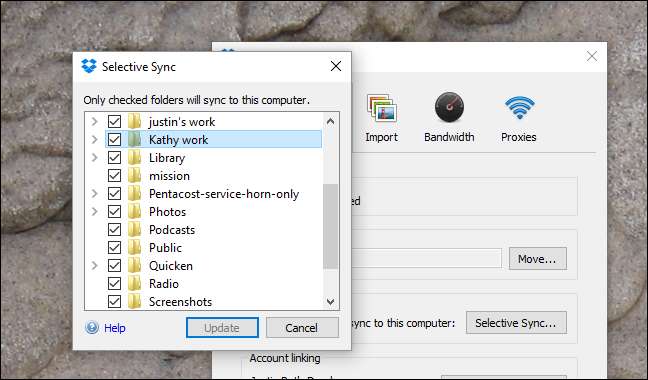
โปรดทราบว่าการไม่เลือกโฟลเดอร์จะไม่ลบโฟลเดอร์นั้นออกจากระบบคลาวด์หรือคอมพิวเตอร์เครื่องอื่นทั้งหมดนี้จะป้องกันไม่ให้โฟลเดอร์ที่ระบุซิงค์กับคอมพิวเตอร์ที่คุณใช้ หากมีไฟล์ที่คุณไม่ต้องการในคอมพิวเตอร์เครื่องอื่นคุณจะต้องทำขั้นตอนนี้ซ้ำในเครื่องเหล่านั้น
เมื่อคุณเลือกโฟลเดอร์ที่จะไม่ซิงค์แล้วให้คลิก "อัปเดต" Dropbox จะขอให้คุณยืนยันการตัดสินใจของคุณพร้อมอธิบายความหมาย
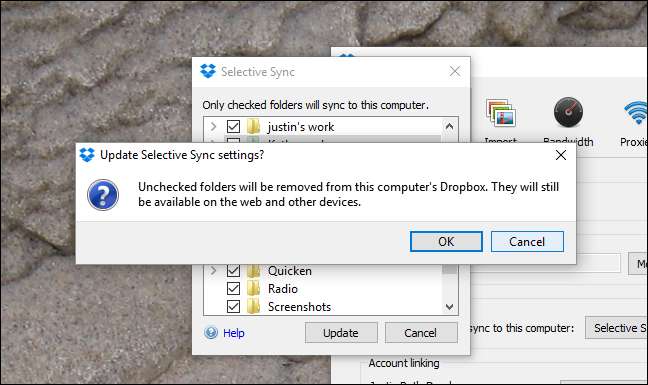
จากนั้น Dropbox จะดำเนินการลบไฟล์ที่คุณไม่ได้เลือกไว้และจะไม่ซิงค์กับคอมพิวเตอร์เครื่องนี้จนกว่าคุณจะเปลี่ยนการตั้งค่ากลับ ดังที่ได้กล่าวไว้ก่อนหน้านี้ไฟล์จะยังคงมีอยู่บนเว็บและบนคอมพิวเตอร์เครื่องอื่น ๆ ที่คุณตั้งค่าไว้ด้วยบัญชี Dropbox ของคุณ







